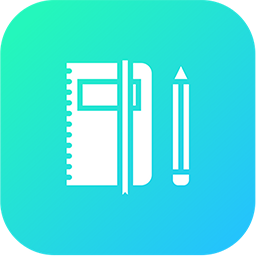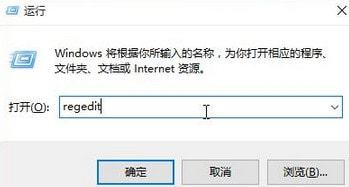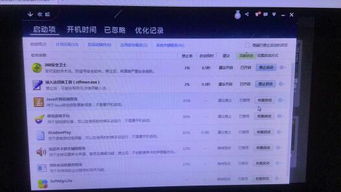笔记本电脑开机MSN中文网弹窗自动弹出解决方案

许多使用笔记本电脑的用户可能都遇到过这样的问题:每次开机后,系统会自动弹出一个MSN中文网的弹窗。这不仅影响开机速度,还会干扰正常使用,带来不必要的困扰。那么,面对这个问题,我们应该如何解决呢?
一、了解问题的根源
在解决之前,我们首先需要了解这个问题的根源。为什么每次开机都会弹出MSN中文网的弹窗?
1. 软件或服务的自启动设置:通常,这类问题是由于某些软件或服务的自启动设置导致的。这些软件或服务在系统启动时会自动运行,并弹出相应的网页或窗口。
2. 软件捆绑安装:在安装某些软件时,可能不小心勾选了一些广告推送或捆绑服务,导致这些服务在后台运行,开机时自动弹出网页。
3. 恶意软件感染:部分电脑可能由于访问了恶意网站或下载了带有病毒的文件而感染恶意软件,这些软件会在后台运行,不断弹出广告弹窗。
二、解决步骤
了解了问题的根源后,我们就可以采取相应的措施来解决这个问题。以下是几种常用的解决方法:
方法一:修改注册表
对于熟悉电脑操作的用户来说,可以通过修改注册表来阻止MSN中文网弹窗的自动弹出。但需要注意的是,修改注册表是一个风险较高的操作,如果操作不当,可能会导致系统不稳定或无法启动。因此,在进行此操作前,一定要先备份注册表。
1. 打开注册表编辑器:按下Win+R键,输入“regedit”,回车打开注册表编辑器。
2. 定位到启动项相关的键值:在注册表编辑器中,定位到与启动项相关的键值。通常这些键值位于`HKEY_LOCAL_MACHINE\SOFTWARE\Microsoft\Windows\CurrentVersion\Run`或`HKEY_CURRENT_USER\Software\Microsoft\Windows\CurrentVersion\Run`等路径下。
3. 检查并删除与MSN相关的条目:在这些路径下,检查是否有与MSN相关的条目,如果有,则将其删除或禁用。
方法二:更改系统设置
如果不熟悉注册表操作,可以通过更改系统设置来解决问题。
1. 打开任务管理器:按下Ctrl+Shift+Esc键,打开任务管理器。
2. 查看和管理启动项:在任务管理器中,点击顶部的“启动”标签,查看系统的启动项。
3. 禁用与MSN相关的启动项:在启动项列表中,找到与MSN相关的启动项,右键选择“禁用”,从而阻止其在系统启动时自动运行。
方法三:使用第三方软件
对于不熟悉电脑操作的用户来说,使用第三方软件来管理系统的启动项和服务可能是一个更简单、更直观的方法。这些软件通常提供了更友好的操作界面,能够帮助用户轻松地找到并管理那些不必要的自启动程序。
1. 选择可靠的第三方软件:在下载和安装第三方软件时,一定要选择可靠、安全的软件,以免给电脑带来额外的安全风险。
2. 使用软件管理启动项和服务:安装好第三方软件后,打开软件,找到管理启动项和服务的选项,然后禁用与MSN相关的启动项和服务。
方法四:检查并修改软件设置
有些弹窗广告来源于我们安装的软件,特别是一些免费软件。这些软件在安装时,往往会默认勾选一些广告推送选项。我们可以检查并修改这些软件的设置,取消与弹窗广告相关的勾选。
1. 打开软件设置:找到可能弹出MSN中文网弹窗的软件,打开其设置选项。
2. 取消广告推送选项:在设置选项中,找到与广告推送相关的选项,取消勾选。
方法五:提高系统的弹窗阻止级别
我们还可以通过提高系统的弹窗阻止级别来防止广告的弹出。
1. 打开Internet选项:在控制面板中,找到并点击“网络和Internet”,然后点击“Internet选项”。
2. 启用弹出窗口阻止程序:在Internet选项窗口中,找到“隐私”选项卡,勾选“启用弹出窗口阻止程序”。
3. 设置阻止级别:在弹出窗口阻止程序的设置中,将阻止级别设置为“高”,以阻止大多数自动弹出窗口。
方法六:使用广告拦截工具
除了以上方法外,还可以使用广告拦截工具来阻止弹窗广告的弹出。这些工具通常具有更强大的广告拦截功能,能够自动识别并拦截各种弹窗广告。
1. 选择可靠的广告拦截工具:在下载和安装广告拦截工具时,一定要选择可靠、安全的软件。
2. 安装并启用广告拦截工具:安装好广告拦截工具后,打开软件,按照提示进行设置和启用。
三、其他建议
除了以上具体的解决方法外,还有一些其他的建议可以帮助我们更好地解决和预防这类问题:
1. 定期更新操作系统和安装的安全软件:操作系统和软件开发商会不断发布更新,以修复已知的安全漏洞和问题。因此,保持系统和软件的及时更新,可以有效减少广告弹窗等问题的发生
- 上一篇: 轻松搞定!YY账号注册全攻略
- 下一篇: 怎样轻松自查是否享有低保待遇?
-
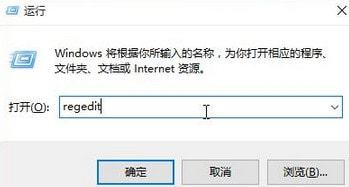 Win10电脑开机出现MSN中文网怎么办?资讯攻略10-27
Win10电脑开机出现MSN中文网怎么办?资讯攻略10-27 -
 浏览器频现上网导航弹窗?教你轻松解决!资讯攻略10-26
浏览器频现上网导航弹窗?教你轻松解决!资讯攻略10-26 -
 三星电脑黑屏无法开机?快来解锁解决秘籍!资讯攻略03-10
三星电脑黑屏无法开机?快来解锁解决秘籍!资讯攻略03-10 -
 揭秘:电脑无法安装MSN的幕后真相资讯攻略03-19
揭秘:电脑无法安装MSN的幕后真相资讯攻略03-19 -
 笔记本开机报错:如何解决“Remove disks or other media”提示?资讯攻略04-01
笔记本开机报错:如何解决“Remove disks or other media”提示?资讯攻略04-01 -
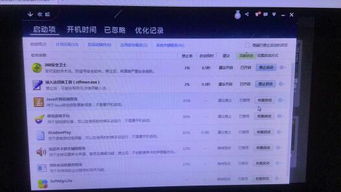 电脑开机卡顿,CPU占用100%?一键解决方案来啦!资讯攻略04-01
电脑开机卡顿,CPU占用100%?一键解决方案来啦!资讯攻略04-01